EVE中合并CRT窗口
- 教你如何EVE中合并CRT窗口
- 教你如何EVE导入华为镜像
一、EVE的安装
今天给大家录制一个EVE安装使用教程,首先要准备以下几个软件:
1、安装虚拟机VMware-workstation-14-pro,输入提供的许可就可以使用;
2、导入EVE文件;
3、配置EVE Community VM
内存给到最大
处理器将虚拟化勾上
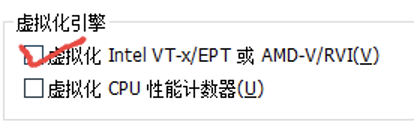
网卡适配器保留一个关联NAT模式VMnet8
4、开启虚拟机,此时可以看到黑白界面显示出一个跟VMnet8的地址,我的是192.168.123.128/24,如果你能在主机上ping通192.168.123.128,表示你之前的步骤都是OK的;
5、安装火狐浏览器;
6、火狐浏览器的网址输入192.168.123.128,此时就会出现如下界面,输入默认的用户名:admin,密码:eve就可以登录成功了;
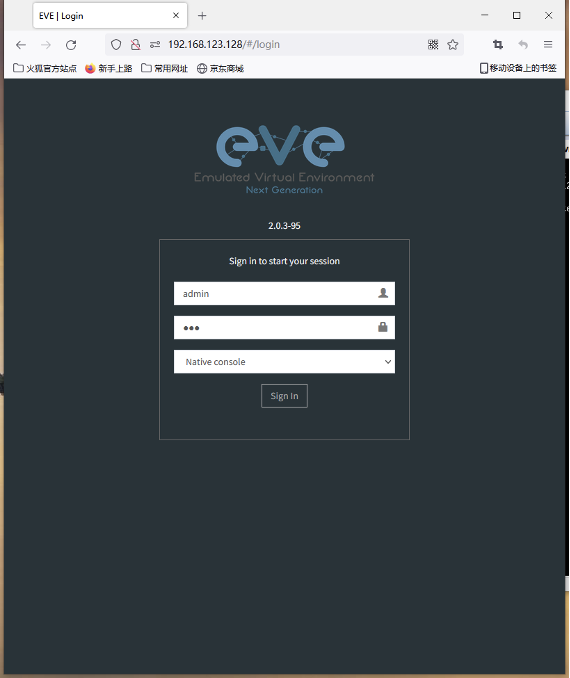
7、此时需要安装CRT一个超级终端,用于登录和配置设备;
8、此时需要安装一个EVE-NG,勾选wireshark即可;
9、进入到C:\Program Files\EVE-NG下面找到wireshark_wrapper.bat文件,修改其权限;
10、编辑该文件
注意用户名密码,默认的就是root eve不要改;
注意wireshark的安装路径;
此时就可以使用wireshark抓包了;
注意:wireshark的版本2.2.5,版本太高可能会导致抓不到包,抓包的时候需要在弹出来的黑色对话框中输入Y;
二、EVE导入华为镜像步骤
1、 打开对应设备的文件夹
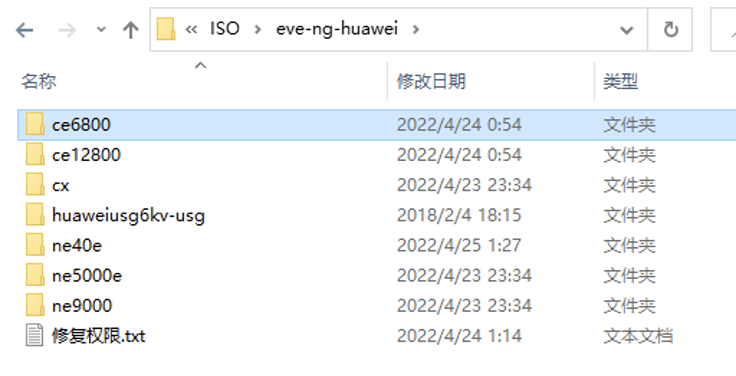
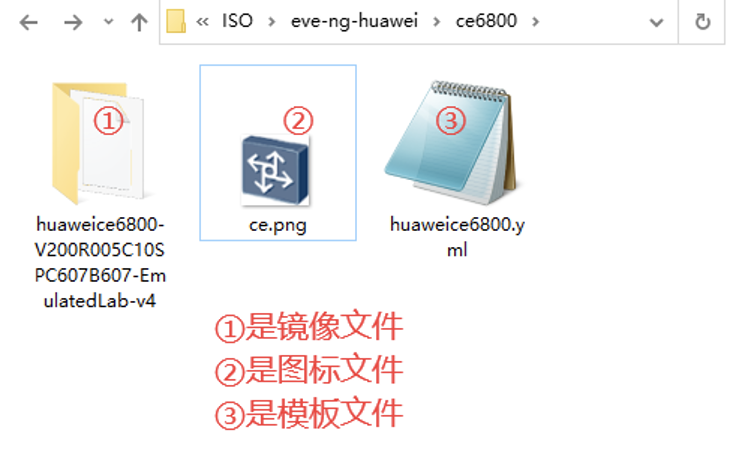
2、打开MobaXterm_Personal_22.0软件,进行镜像上传。
选择“Session”
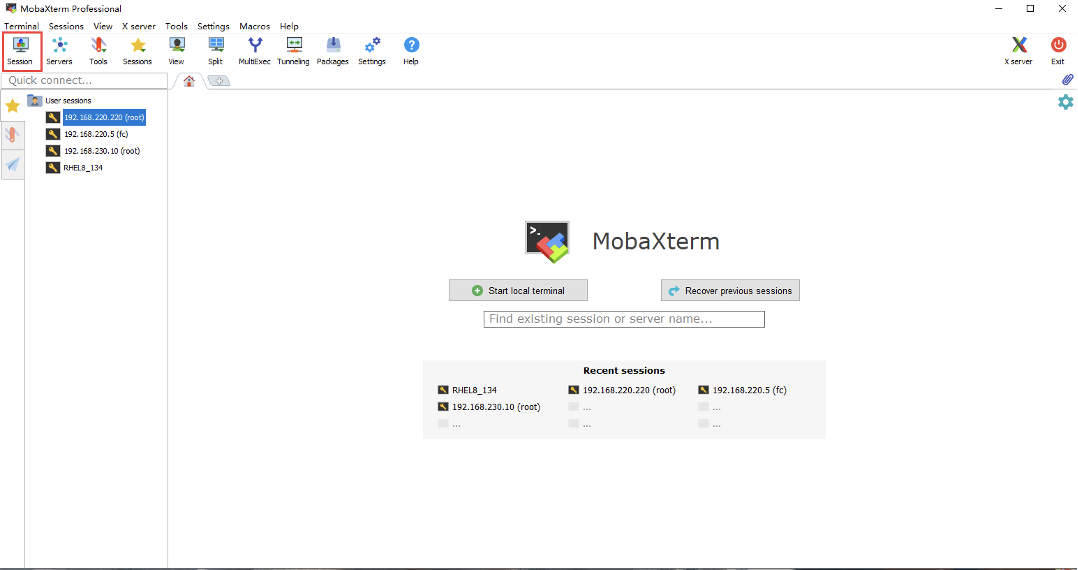
选择登录协议为“SSH”,EVE-NG登陆的IP地址与默认root的用户名,点击“OK”即可。
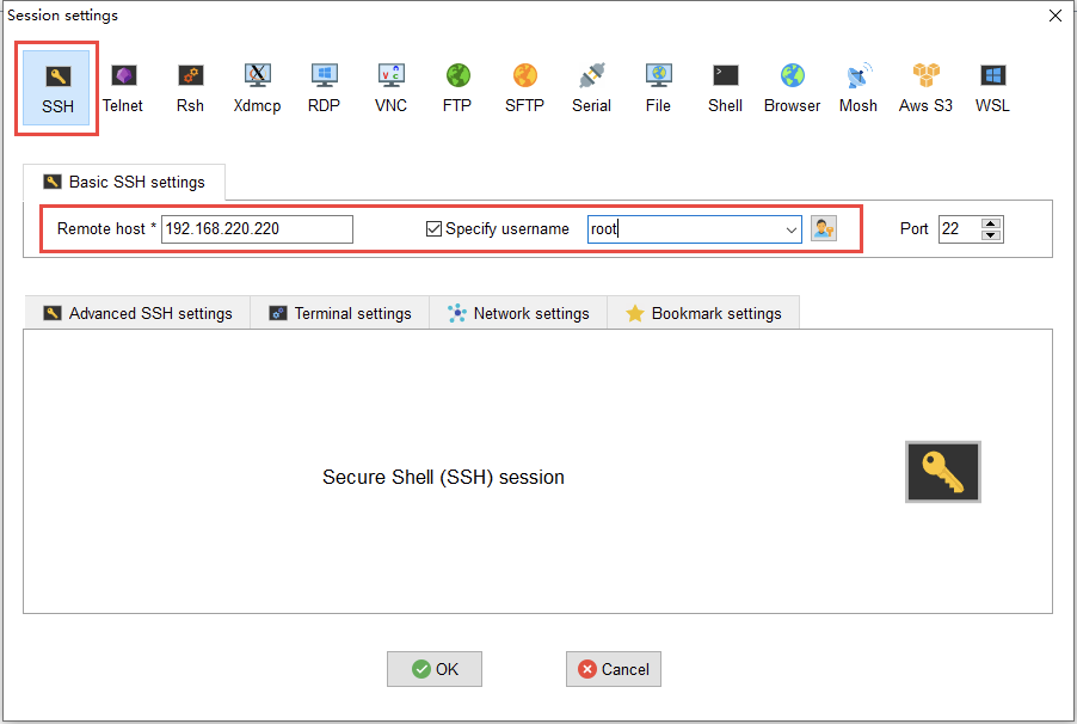
跳转到登陆页面
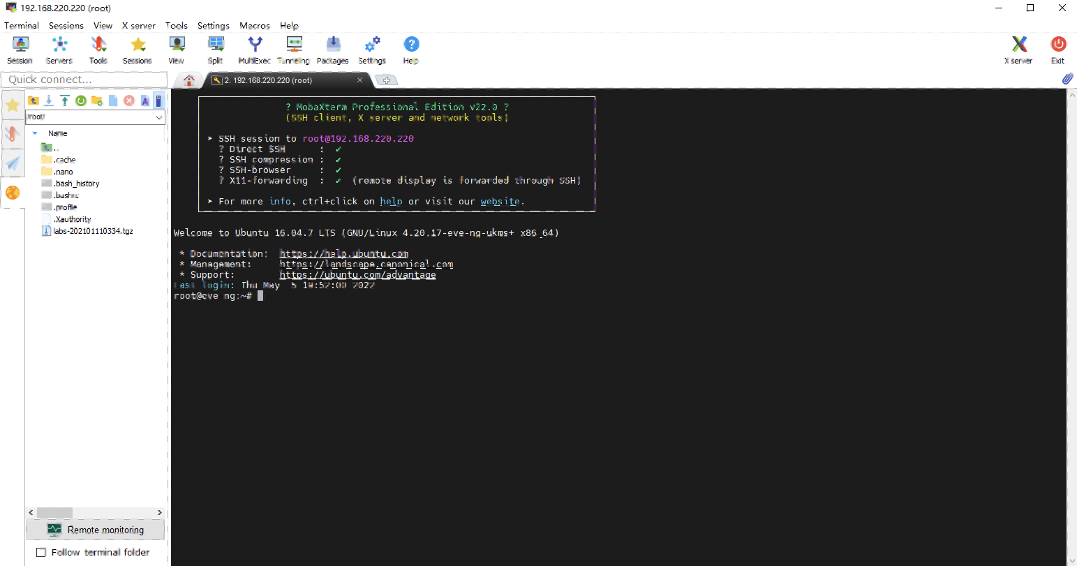
双击跳转到对应的目录下
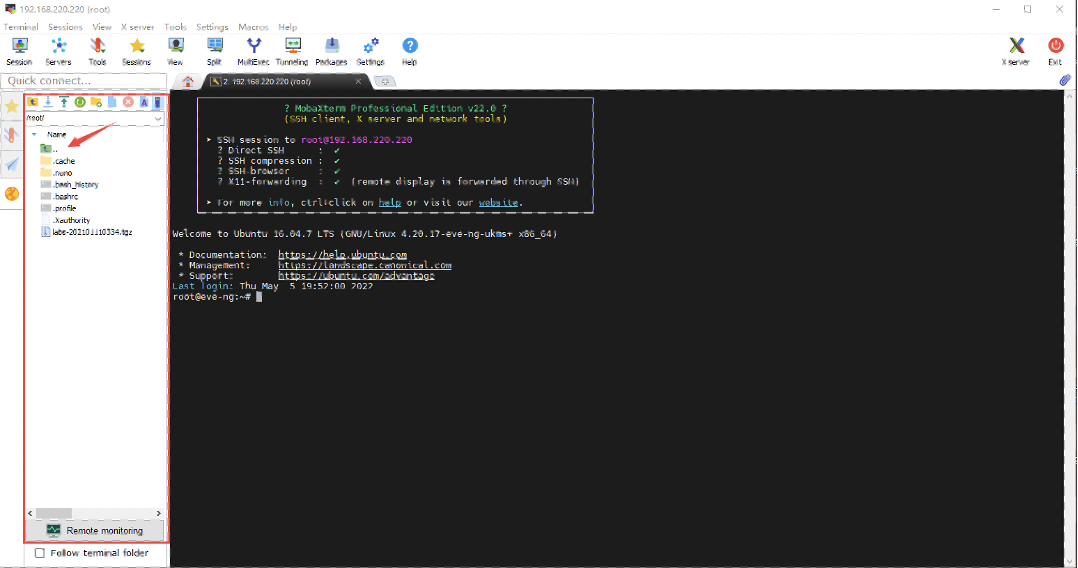
需要转到的目录是“/opt/unetlab/addons/qemu/”,在此目录下点击拖拽上传,选择对应的CE6800文件夹。
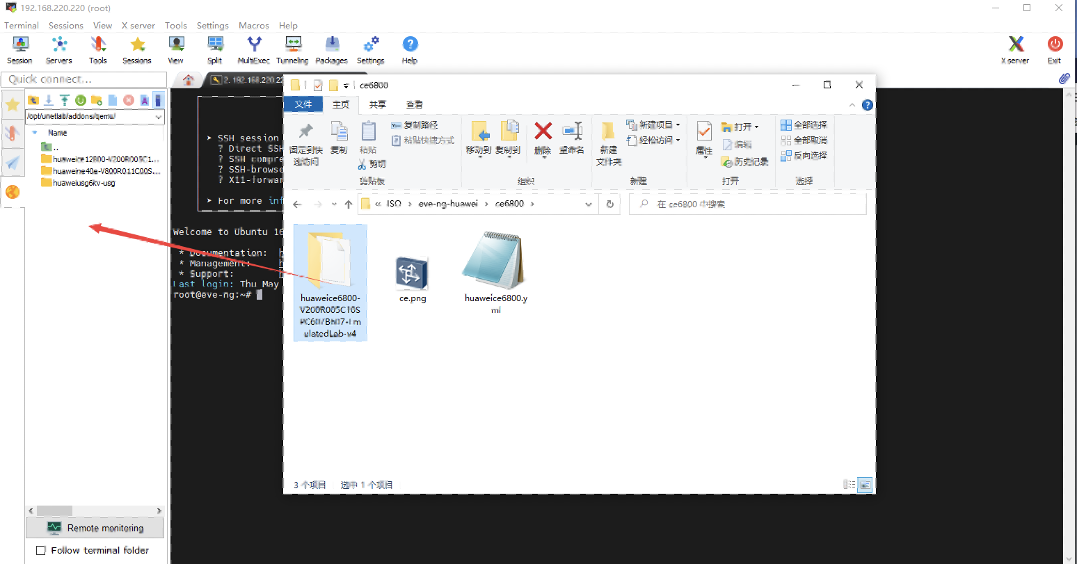
等待上传完成。
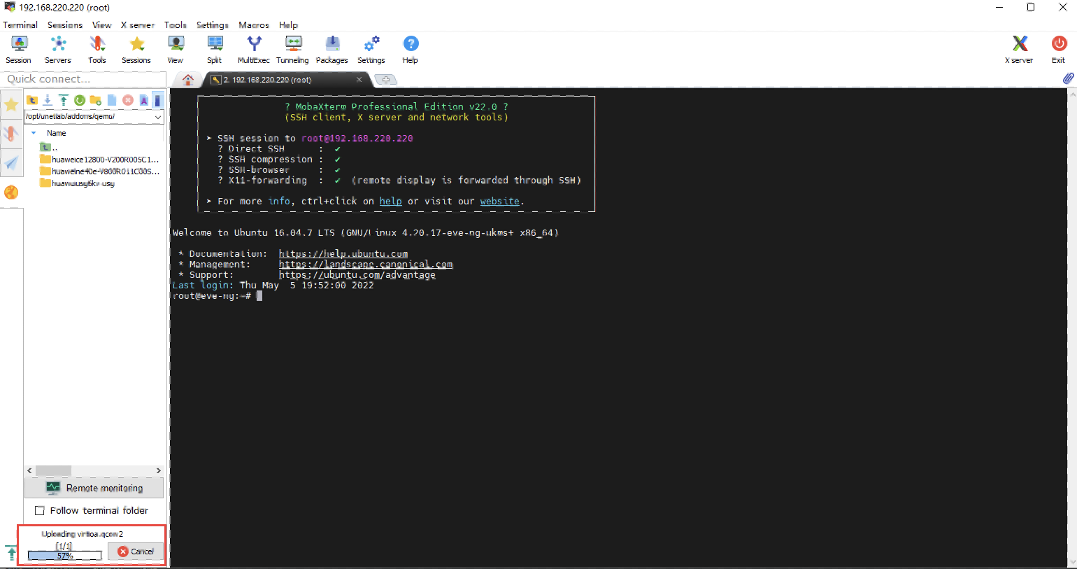
3、 EVE-NG默认情况下也是没有华为的模板文件的,需要将模板文件也一并上传到EVE中。
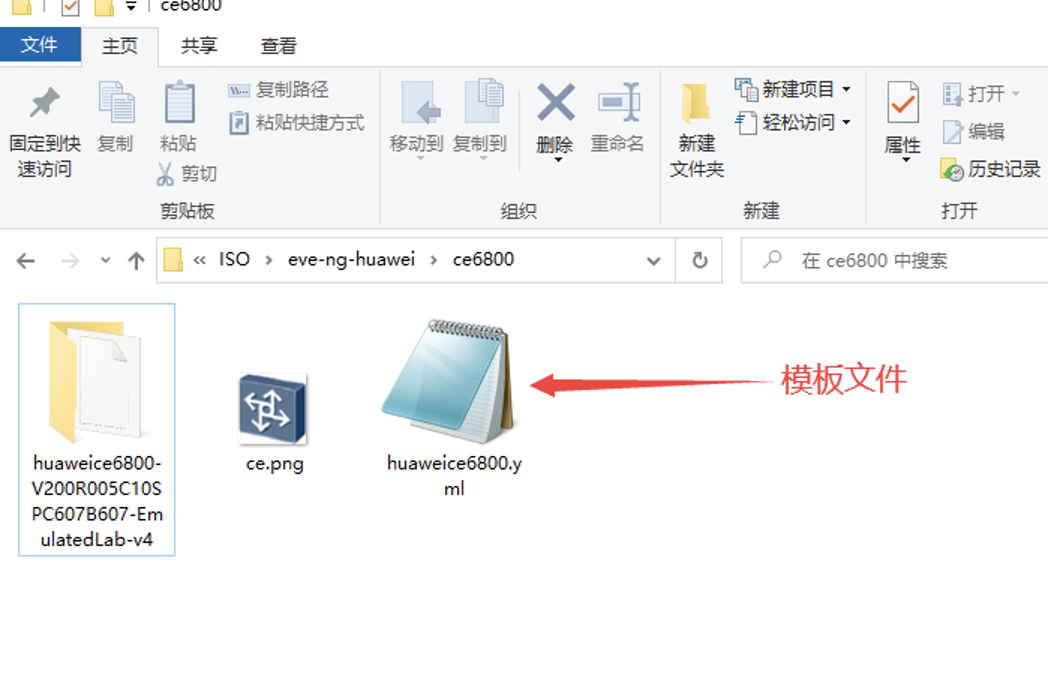
上传到EVE的路径为“/opt/unetlab/html/templates/intel/”(注意:若是EVE中没有此路径请联系班主任要最新的EVE-NG镜像文件)
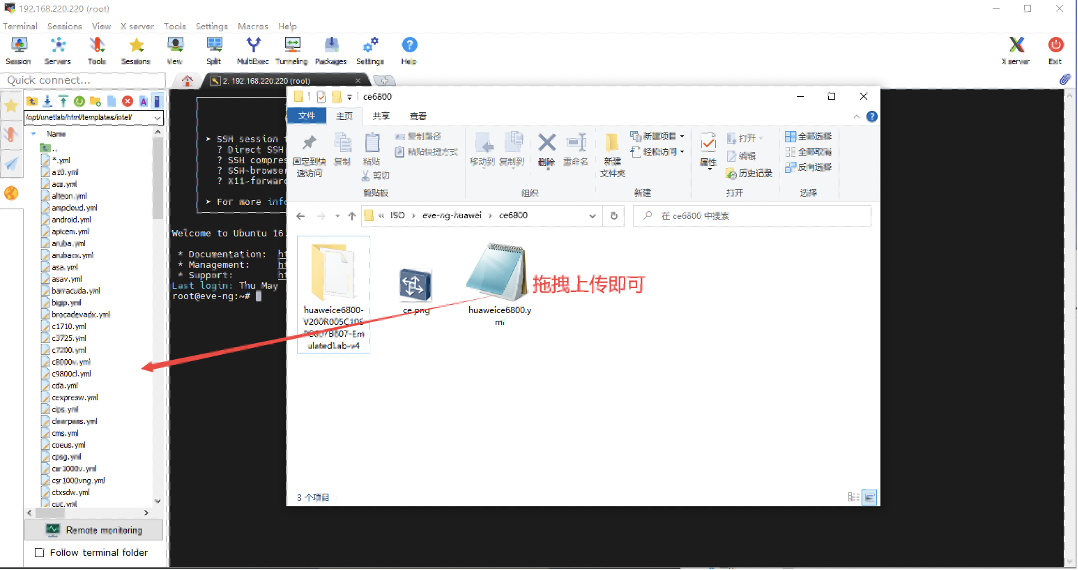
可以将华为设备的图标也进行上传,路径为“/opt/unetlab/html/images/icons/”
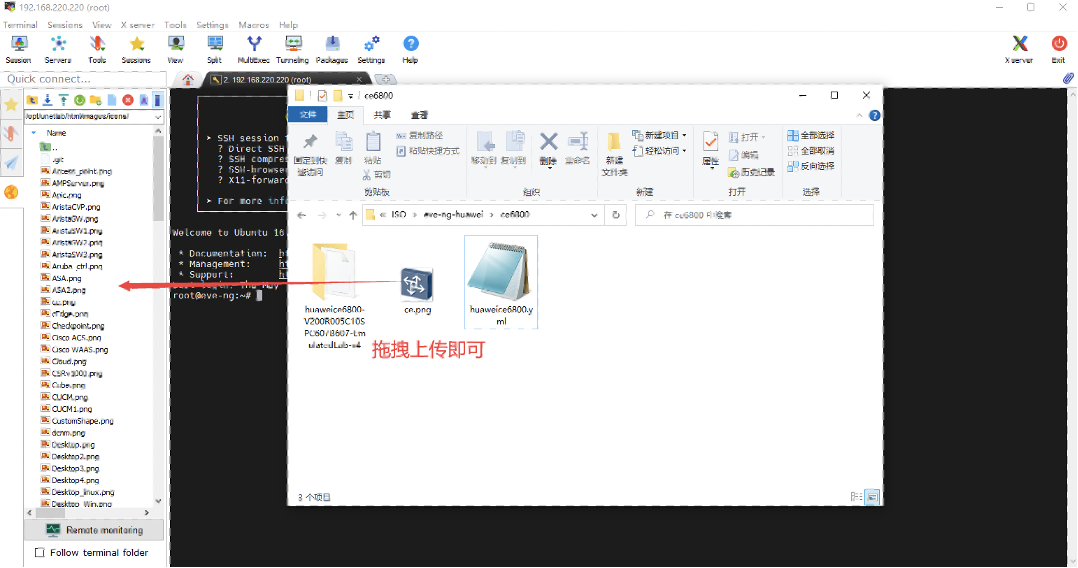
3、 在EVE-NG中进行修复权限
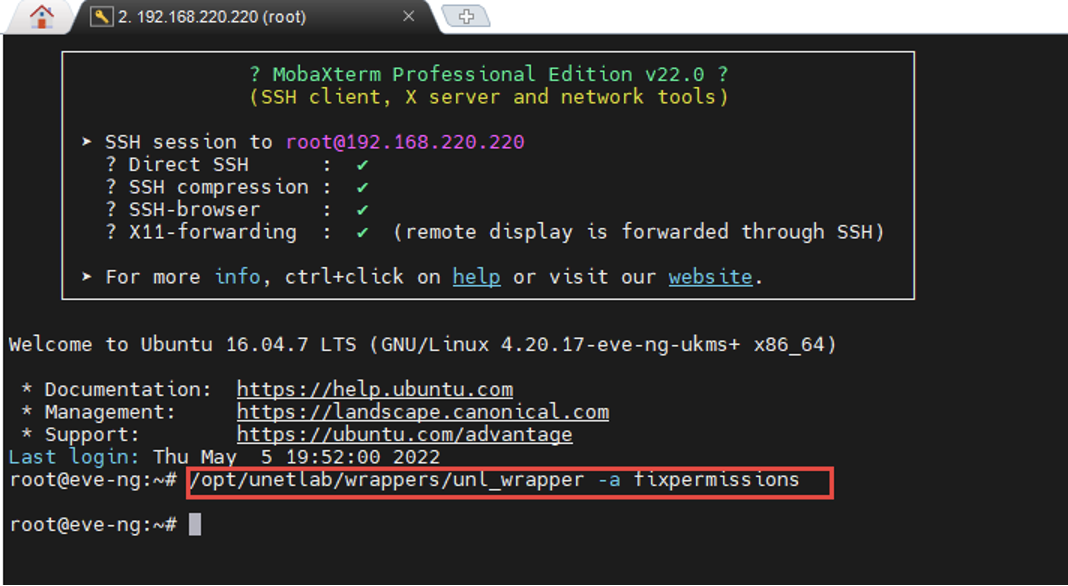
命令行在记事本中复制粘贴即可
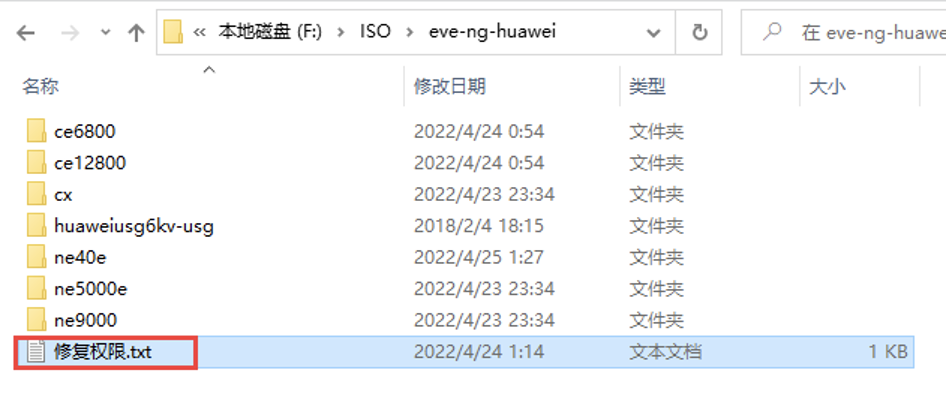
5、此时便可以在EVE中添加CE6800
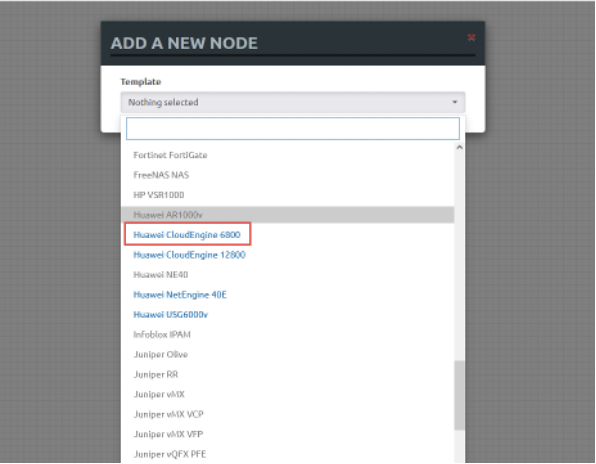
三、EVE中使用CRT进行窗口合并
1、咱们CE6800镜像安装完成之后,发现打开的窗口均为单个的,如何进行合并呢?
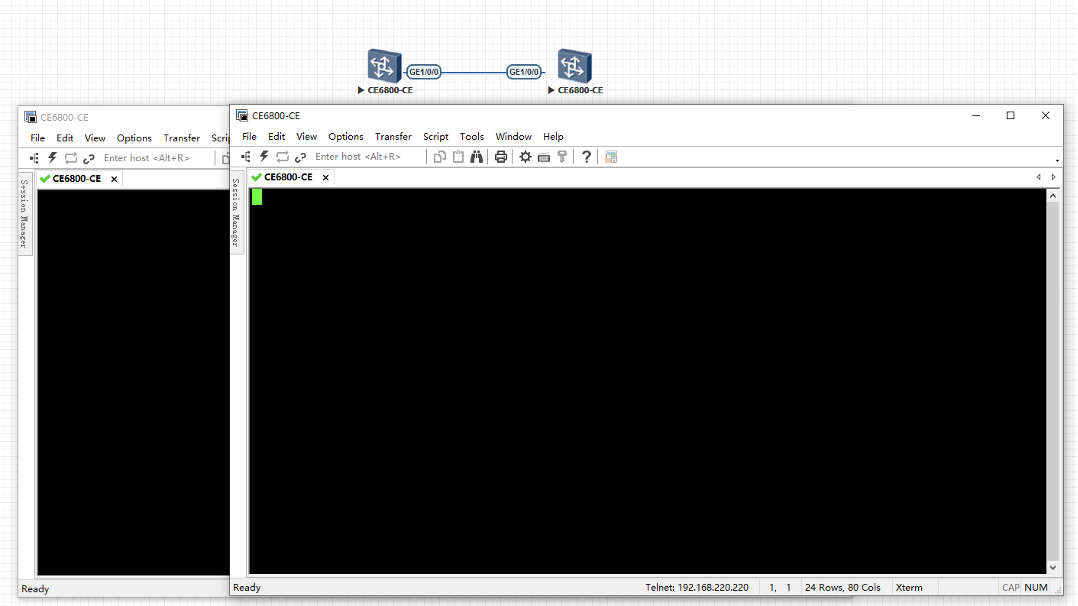
1、 关闭所有SecureCRT的实例
2、 找到SecureCRT的配置文件目录,默认为: C:\Users\liyij\AppData\Roaming\VanDyke\Config
3、 找到并打 开 Global.ini文件,右键“打开方式”,选择记事本。
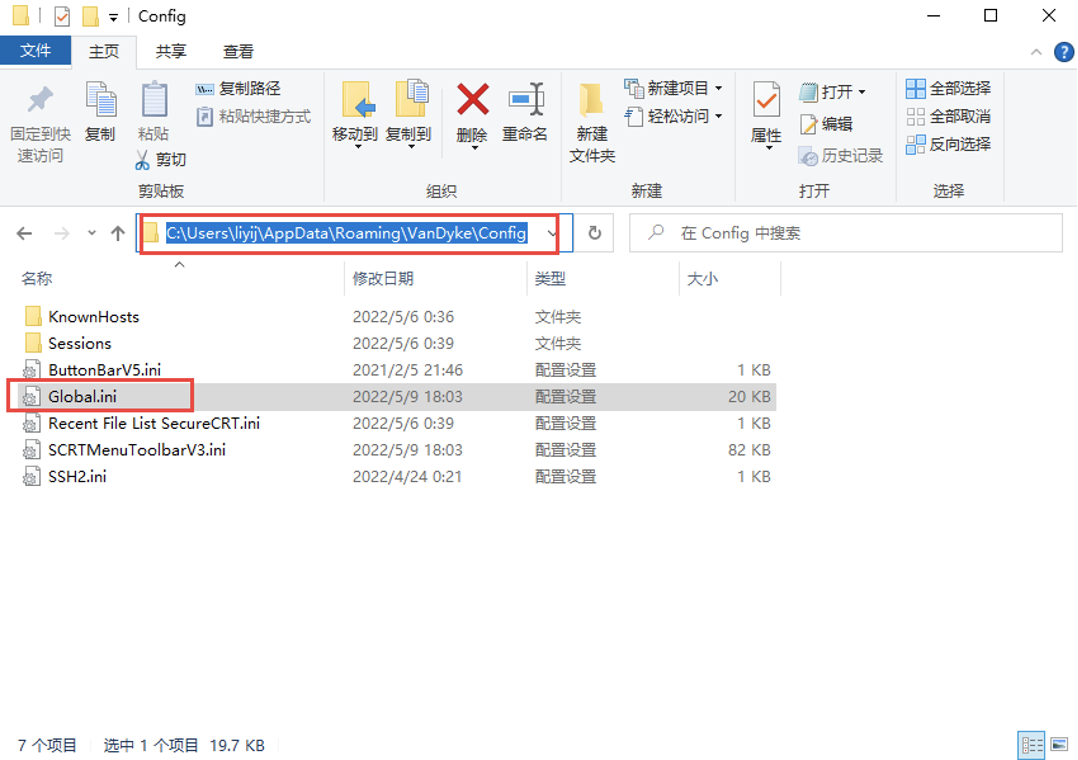
1、 在记事本中使用快捷键“Ctrl+F”进行查找,找到包含“Single Instance”的行,将其改为D:"Single Instance"=00000001
2、 保存关闭,重新打开。
3、EVE中的CRT窗口合并完成。
公开笔记对他人可见,有机会被管理员评为“优质笔记”
{{ noteEditor.content.length }}/2000
讲师收到你的提问会尽快为你解答。若选择公开提问,可以获得更多学员的帮助。
课程大纲
- 第一章 EVE导入华为镜像与CRT窗口合并
- 1-1试看 EVE导入华为镜像09:10
- 1-2试看 EVE中合并CRT窗口04:07
- 1-3试看 EVE中合并CRT窗口04:07
 133课时
133课时 35课时
35课时 21课时
21课时 64课时
64课时 15课时
15课时 11课时
11课时 80课时
80课时 3课时
3课时
